


Sie können mit einfachen Schritten empfohlene Objekte und Bilder drucken, die in der Image Display als Diashows auf dem Desktop angezeigt werden.
 Wichtig
WichtigZum Verwenden der Image Display muss Quick Menu installiert sein. Sie können das Quick Menu von der Canon-Website herunterladen.
Zum Herunterladen der Software benötigen Sie eine Internetverbindung. Es fallen die üblichen Internetverbindungsgebühren an.
 Hinweis
HinweisWenn Sie Informationen zu Personen/Ereignissen zu Fotos speichern, werden empfohlene Objekte als Diashow in Image Display angezeigt. Weitere Informationen erhalten Sie unter "Verwenden der Elementempfehlungsfunktionen".
Weitere Informationen, wie Sie Diashows durchführen können, die in Image Display angezeigt werden, erhalten Sie im "Handbuch zum Quick Menu" für Ihr Modell über die Startseite des Online-Handbuch.
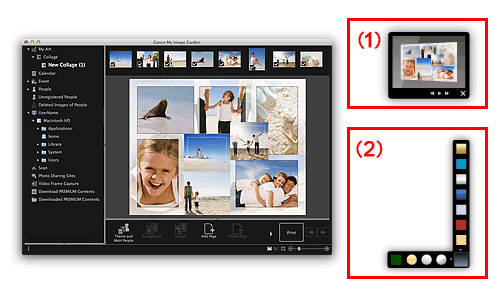
(1) Image Display
(2) Quick Menu
Klicken Sie auf ein in der Bildanzeige angezeigtes Element oder Bild.
My Image Garden wird gestartet. Wenn Sie auf ein Element klicken, wird es im Bearbeitungsbildschirm Meine Kunst (My Art) angezeigt. Durch das Klicken auf ein Bild wird die Ansicht Kalender (Calendar) in der Tagesansicht angezeigt.
Klicken Sie auf Drucken (Print).
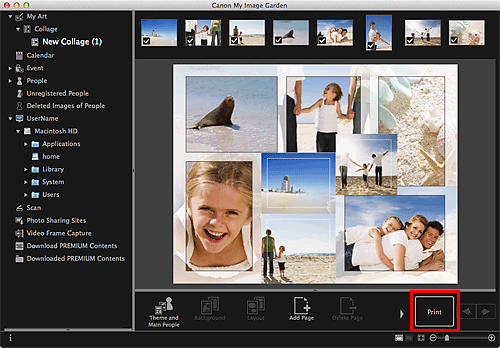
Das Dialogfenster für die Druckeinstellungen wird geöffnet.
Legen Sie die Anzahl der zu druckenden Kopien, den Drucker, das zu verwendende Papier usw. fest.
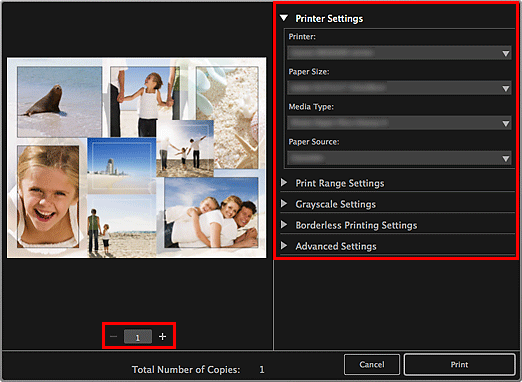
 Hinweis
HinweisWeitere Informationen zum Dialogfenster für die Druckeinstellungen finden Sie unter "Dialogfenster für Druckeinstellungen".
Klicken Sie auf Drucken (Print).
Eine Meldung wird angezeigt.
Klicken Sie auf OK.
Das Dialogfenster "Drucken" wird angezeigt.
 Wichtig
WichtigWenn Sie den Drucker im Dialogfeld "Drucken" ändern, wird eine Meldung angezeigt und der Druckvorgang abgebrochen.
Klicken Sie auf Drucken (Print).
 Hinweis
HinweisSie können Bilder vor dem Druck korrigieren bzw. verbessern.
Sie können Bilder in Objekten austauschen.
Zum Seitenanfang |